新手如何装win10系统(详细步骤,轻松安装)
安装操作系统是使用电脑的第一步,对于新手来说,装win10系统可能会感到有些困惑。本文将详细介绍新手如何一步步地安装win10系统,帮助新手轻松完成安装。

一:准备所需材料和设备
准备一台需要安装win10系统的电脑,并确保电脑硬件满足win10系统的最低配置要求。同时需要一台可靠的USB启动盘,或者一个win10系统安装光盘。
二:下载win10系统镜像
在安装系统之前,需要从官方网站或可信赖的软件下载网站上下载win10系统的镜像文件,并保存到本地硬盘上。确保选择与自己电脑硬件相匹配的版本。

三:制作启动盘或光盘
如果使用USB启动盘,可以使用专业软件如Rufus来制作启动盘。将下载好的win10系统镜像写入USB启动盘,并确保启动盘制作完成后正确无误。如果使用光盘,则需要将镜像烧录到光盘上。
四:设置BIOS启动项
将制作好的USB启动盘插入电脑,并进入BIOS设置界面。找到“启动顺序”或类似选项,并将USB启动设备设置为首选启动项。保存设置并退出BIOS。
五:重启电脑并进入安装界面
重启电脑后,电脑将从USB启动盘或光盘引导,进入win10系统的安装界面。根据界面提示,选择合适的语言和地区设置,并点击下一步。
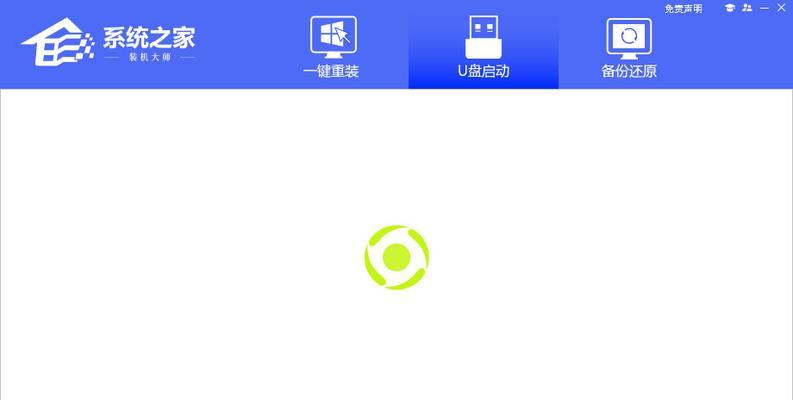
六:选择安装类型
在安装界面的“安装类型”选项中,新手可以选择“自定义”安装方式,以便更好地控制磁盘分区和保留数据等设置。选择自定义安装后,点击下一步。
七:磁盘分区设置
在磁盘分区界面上,新手可以选择将整个硬盘作为win10系统的安装目标,或者将硬盘分为多个分区。根据自己的需求和实际情况进行选择,并点击下一步。
八:开始安装
确认磁盘分区设置后,点击“开始”按钮开始安装win10系统。系统将开始复制文件、安装组件和设置参数等操作。等待安装过程完成。
九:设置个性化选项
在安装过程中,系统将提示设置一些个性化选项,如电脑名称、用户名、密码等。根据自己的需要进行设置,并点击下一步。
十:等待系统安装完成
在设置个性化选项后,系统将继续进行安装过程,这个过程需要一些时间。新手需要耐心等待,直到系统安装完成,并自动重启电脑。
十一:配置初始设置
在重启后,系统将进入初始设置界面。新手可以按照界面提示,选择合适的配置选项,如网络连接、隐私设置等,并点击下一步。
十二:登录系统并更新驱动
配置初始设置后,系统将进入win10系统的桌面界面。新手需要使用之前设置的用户名和密码登录系统,并及时进行系统更新以获取最新的驱动程序。
十三:安装常用软件
win10系统安装完成后,新手还可以根据个人需求安装常用软件,如浏览器、办公套件、媒体播放器等,以便更好地使用电脑。
十四:备份重要数据
系统安装完成后,新手应及时备份重要数据。备份可以使用外部存储设备,如移动硬盘或云存储等,确保数据安全。
十五:
通过本文的步骤,新手可以轻松地安装win10系统。虽然安装过程可能会有一些复杂,但只要按照指示进行,就能成功完成。安装好win10系统后,新手可以尽情探索这个功能强大的操作系统,发现更多有趣和实用的功能。
- 手机提示电脑登录错误,如何解决?
- 电脑连不上宽带错误720解决方案(解决宽带连接错误720的关键方法和技巧)
- 电脑硬盘密码设置教程(轻松保护个人数据安全无忧)
- 探究台式机电脑中的Net错误及解决方法(网页无法打开、网络连接异常等常见Net错误的处理办法)
- 电脑文件格式合并教程(简单易懂的合并方法,让您的文件格式转换变得轻而易举)
- 电脑弹窗未指定错误的解决方法(如何解决电脑弹窗中的未指定错误?)
- 电脑如何装mac系统(详细教程及注意事项)
- 电脑进货出库表格教程(简单易懂的电脑进货出库表格制作教程)
- 电脑宽带错误代码615解决方法(详细介绍如何解决电脑宽带错误代码615问题)
- 电脑剪影(通过电脑剪影软件轻松掌握片段剪辑的技巧)
- 电脑恢复出厂设置教程(一步步教你如何将电脑恢复到出厂状态)
- 电脑微博登录错误100的解决方法(解决电脑微博登录时遇到的错误100问题,让你顺利登录微博)
- 解决电脑无线密码错误的方法(忘记无线密码怎么办?电脑无法连接WiFi?来看看这些解决方案!)
- 樱花幻想电脑汉化教程(教你如何轻松汉化樱花幻想游戏,开启全新的游戏体验!)
- Win电脑错误信息收集及处理方法(学会如何收集和解决Win电脑上的错误信息)
- 电脑DNS配置错误的常见问题及解决方法(解决电脑DNS配置错误,享受顺畅上网体验)